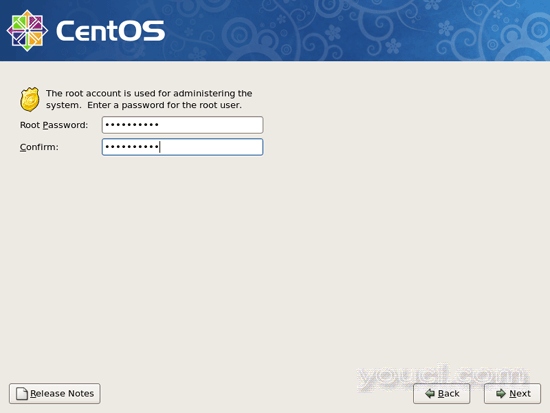完美的服务器 - CentOS 5.3 x86_64 [ISPConfig 3]
版本1.1
作者:Falko Timme
本教程将介绍如何准备安装ISPConfig 3的CentOS 5.3 x86_64服务器,以及如何安装ISPConfig 3. ISPConfig 3是一个Web主机控制面板,允许您通过Web浏览器配置以下服务:Apache Web服务器,Postfix邮件服务器,MySQL,MyDNSNameservers,PureFTPd,SpamAssassin,ClamAV等等。
请注意,此设置不适用于ISPConfig 2 ! 仅适用于ISPConfig 3!
我不会保证这将为您工作!
为了学习如何使用ISPConfig 3,我强烈建议您下载ISPConfig 3手册 。
在近300页上,它涵盖了ISPConfig(管理员,经销商,客户端)背后的概念,介绍了如何安装和更新ISPConfig 3,为ISPConfig中的所有表单和表单域提供了一个参考,并附有有效输入的示例,并提供了这是ISPConfig 3中最常见的任务。它还排除了如何使服务器更安全,并在最后添加了故障排除部分。
1要求
要安装此类系统,您将需要以下信息:
- 从您旁边的镜像下载CentOS 5.3 DVD或七个CentOS 5.3 CD(镜像列表可以在这里找到: http : //isoredirect.centos.org/centos/5/isos/x86_64/ )。
- 一个快速的互联网连接。
2初步说明
在本教程中,我使用hostname server1.example.com ,IP地址为192.168.0.100和网关192.168.0.1 。 这些设置可能会有所不同,因此您必须在适当的情况下更换它们。
3安装基本系统
从您的第一个CentOS 5.3 CD(CD 1)或CentOS 5.3 DVD启动。 在引导提示符下按<ENTER> :
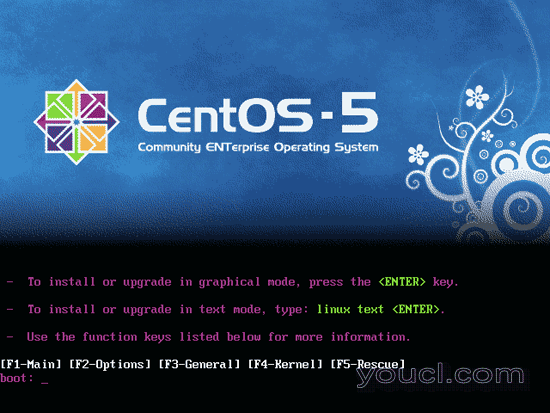
测试安装媒体可能需要很长时间,所以我们在这里跳过这个测试:

出现CentOS安装程序的欢迎屏幕。 点击下一步 :
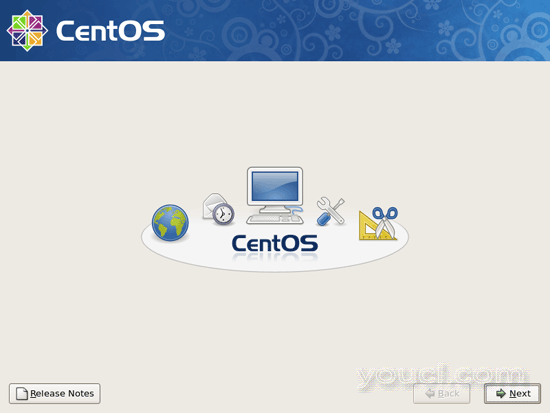
接下来选择你的语言
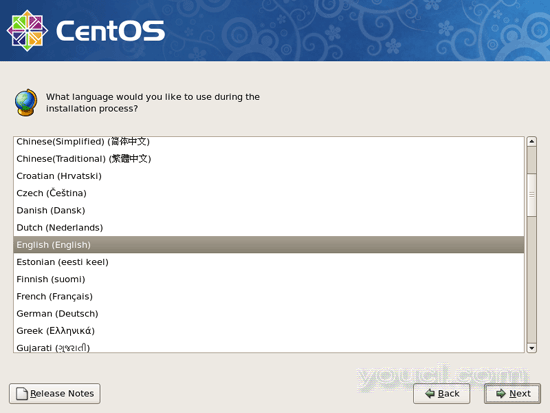
选择您的键盘布局:
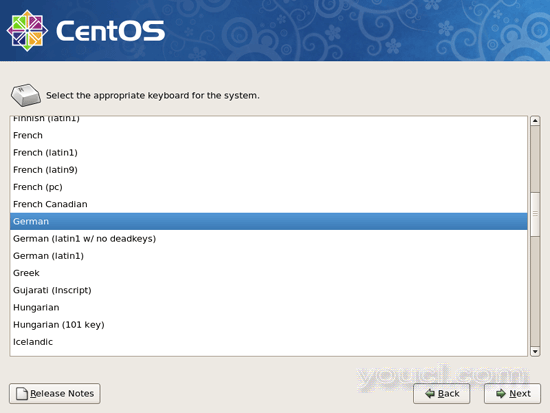
我正在一个新的系统上安装CentOS 5.3,所以我回答是的问题你想初始化这个驱动器,擦除所有的数据?
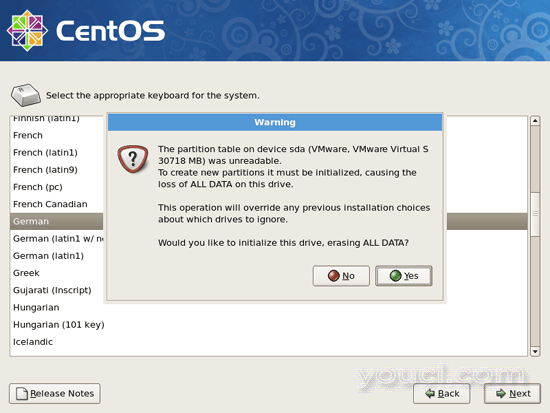
现在我们必须为我们的安装选择一个分区方案。 为了简单起见,我选择在所选驱动器上删除linux分区,并创建默认布局 。 这将导致小/启动和大/分区以及交换分区。 当然,你可以自由地分割硬盘,但是你喜欢它。 然后我点击下一个 :
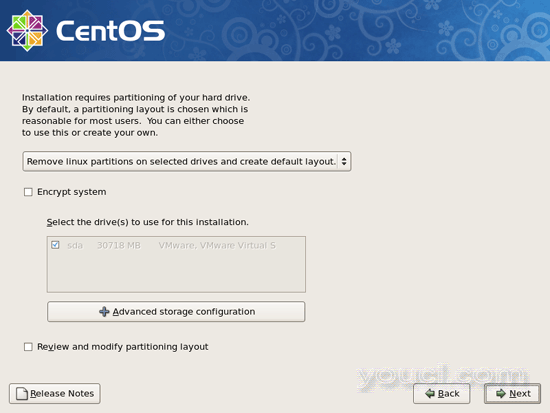
回答以下问题( 您确定要这样做吗? )与是 :
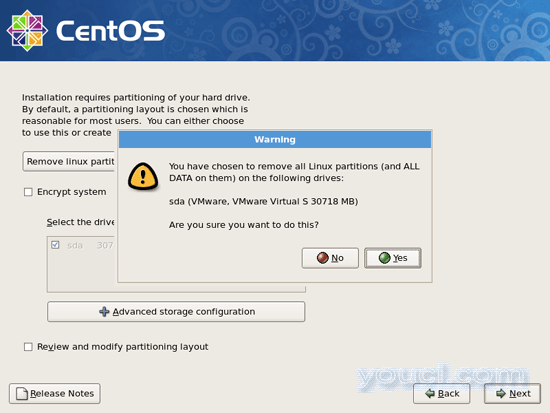
进入网络设置。 这里的默认设置是使用DHCP配置网络接口,但是我们正在安装服务器,所以静态IP地址不是一个坏主意...点击右上角的编辑按钮。
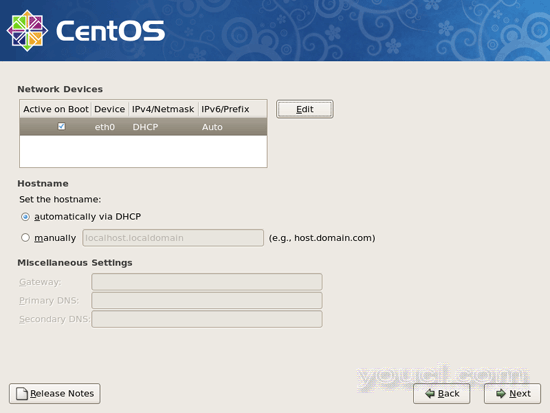
在弹出的窗口中,取消选中使用动态IP配置(DHCP)和启用IPv6支持 ,并为您的网卡提供静态IP地址(在本教程中,我使用IP地址192.168.0.100进行演示)和适当的网络掩码例如255.255.255.0 ;如果您不确定正确的值, http : //www.subnetmask.info可能会帮助您):
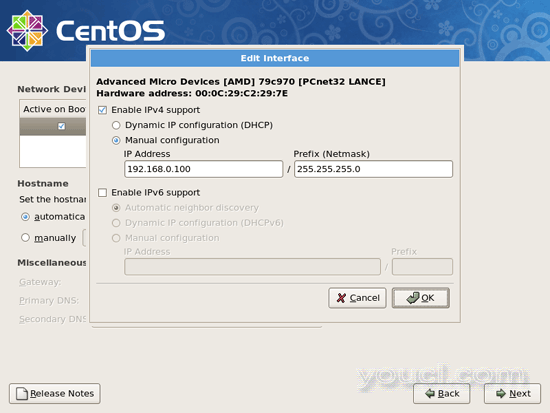
手动设置主机名,例如server1.example.com ,并输入网关(例如192.168.0.1 )和最多两台DNS服务器(例如213.191.92.86和145.253.2.75 ):
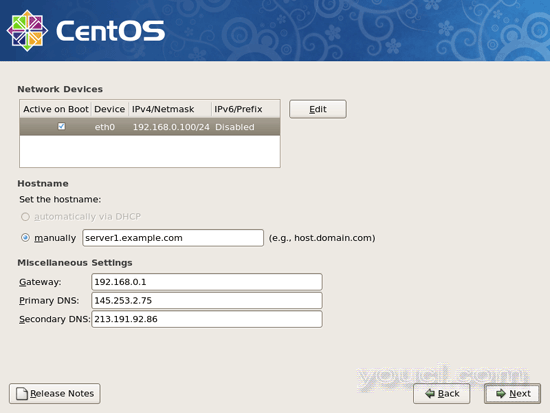
选择你的时区:
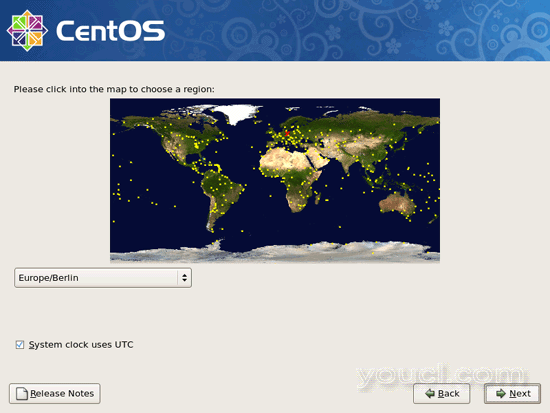
给root一个密码: